WPS Word批量復制不相鄰的文字的方法
時間:2024-01-12 10:33:33作者:極光下載站人氣:97
我們在進行文檔編輯的時候,會對文字內容進行復制粘貼的情況,但是想要將不相鄰的文字進行批量復制,那么該如何復制呢,有部分小伙伴在復制內容的時候,只知道復制相連的文字進行粘貼,因此還不知道可以批量選中其他的文字進行復制,只需要使用打Ctrl+鼠標左鍵進行批量選擇來復制操作就好了,復制的文字就會被批量的粘貼出來,十分的方便,下方是關于如何使用wps word文檔選擇不相鄰的文字進行復制的具體操作方法,如果你需要的情況下可以看看方法教程,希望對大家有所幫助。

方法步驟
1.在WPS中打開需要編輯的Word文字文檔,如圖所示。
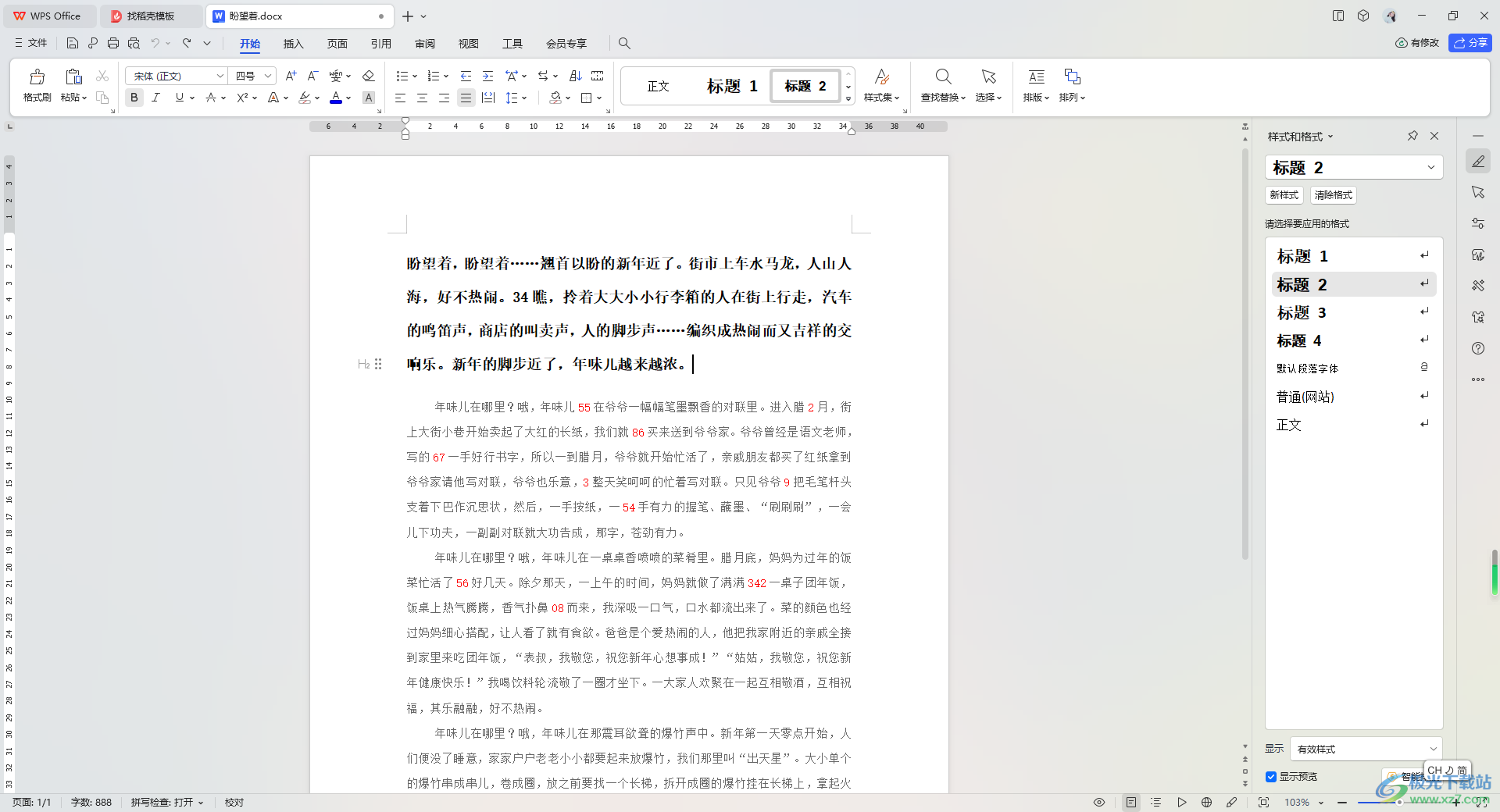
2.隨后,我們需要用鼠標左鍵在文檔中找到需要復制的第一個內容,如圖所示。
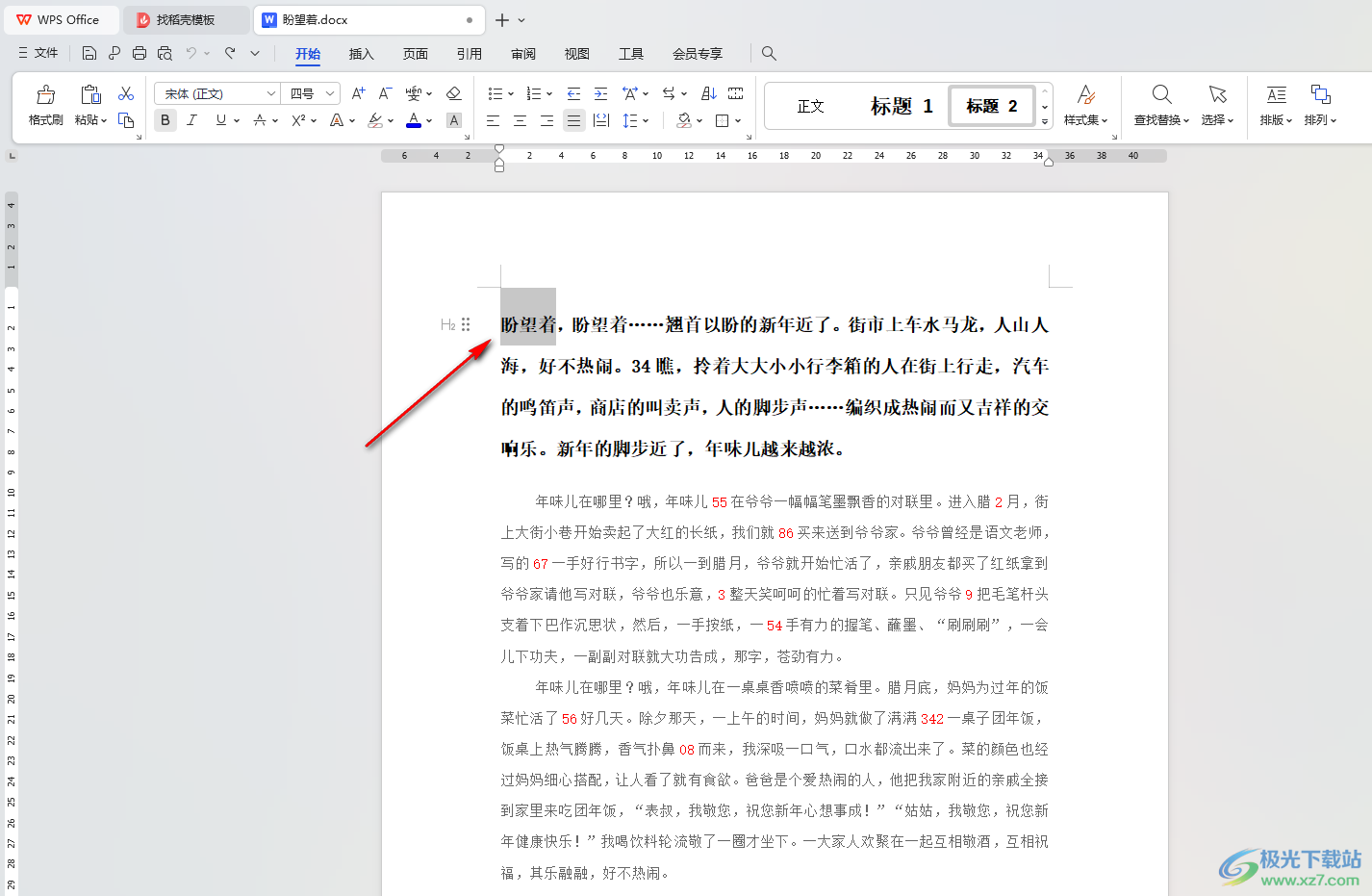
3.隨后再按下鍵盤上的Ctrl鍵不放,接著使用鼠標左鍵選擇其他需要進行復制的內容,依次選擇。
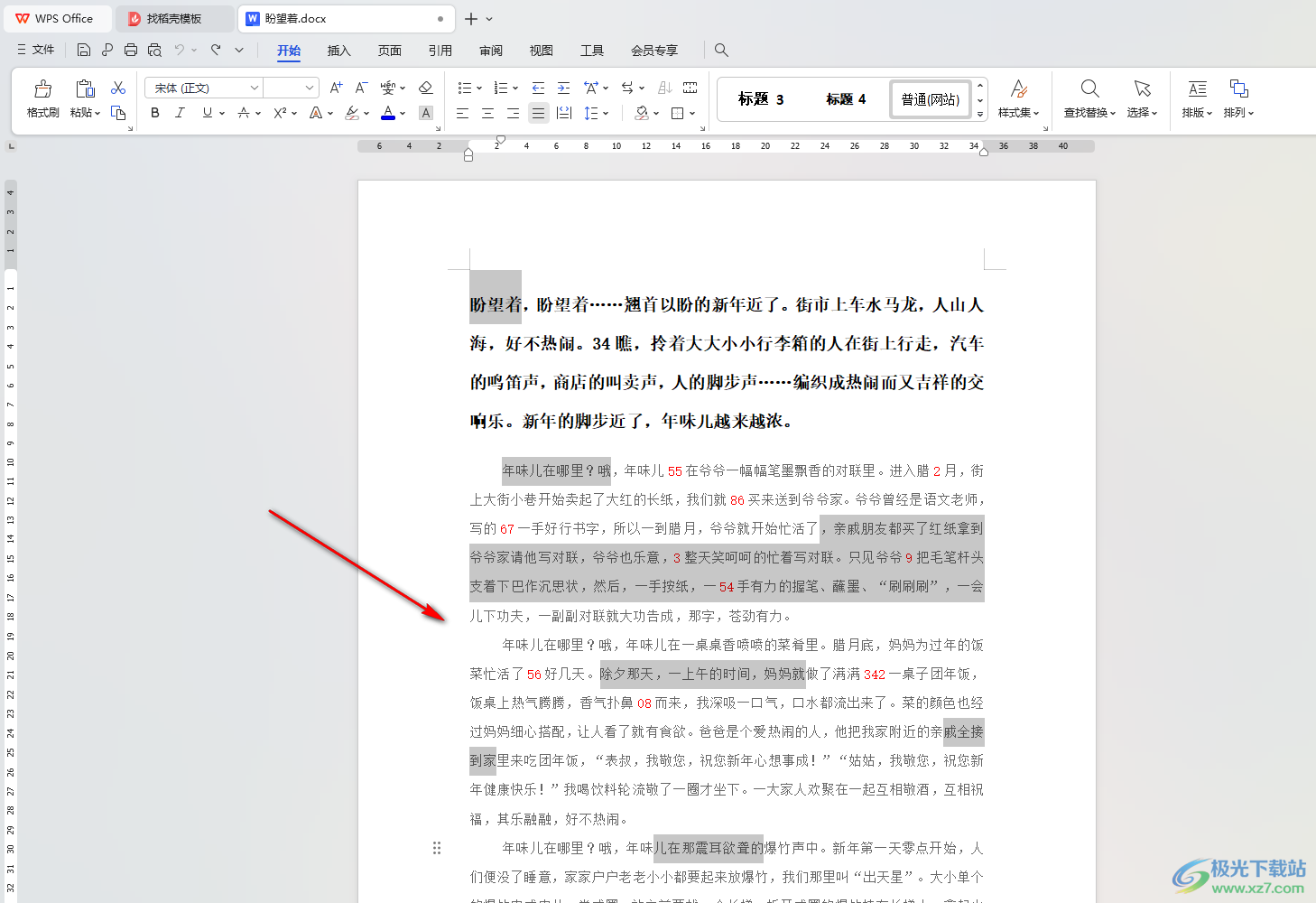
4.選擇好之后,你可以直接通過Ctrl+c進行復制,或者是右鍵點擊頁面,在打開的菜單選項中選擇【復制】選項。
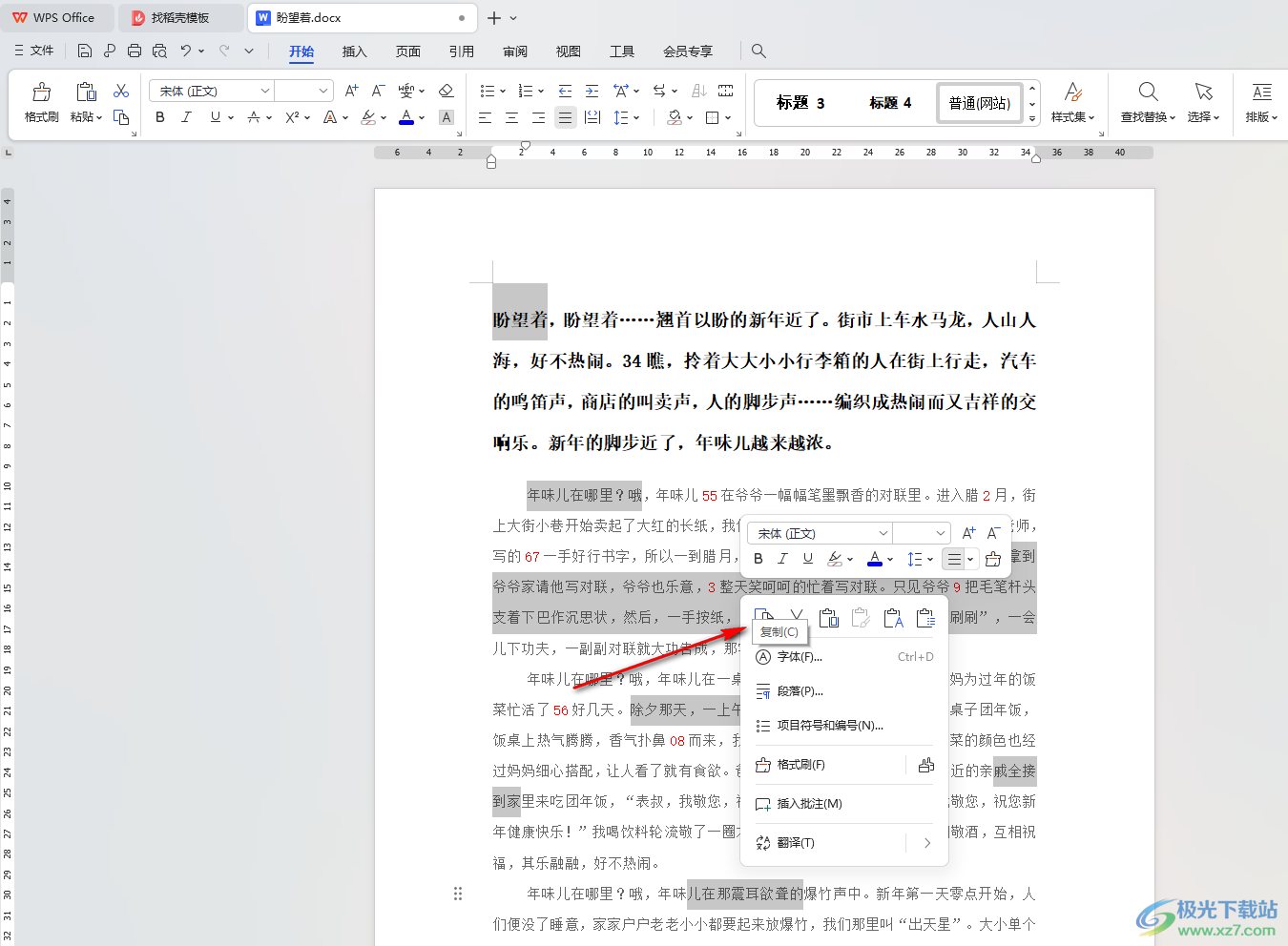
5.復制好之后,將復制的內容通過Ctrl+v進行粘貼到其他需要的位置即可,如圖所示。
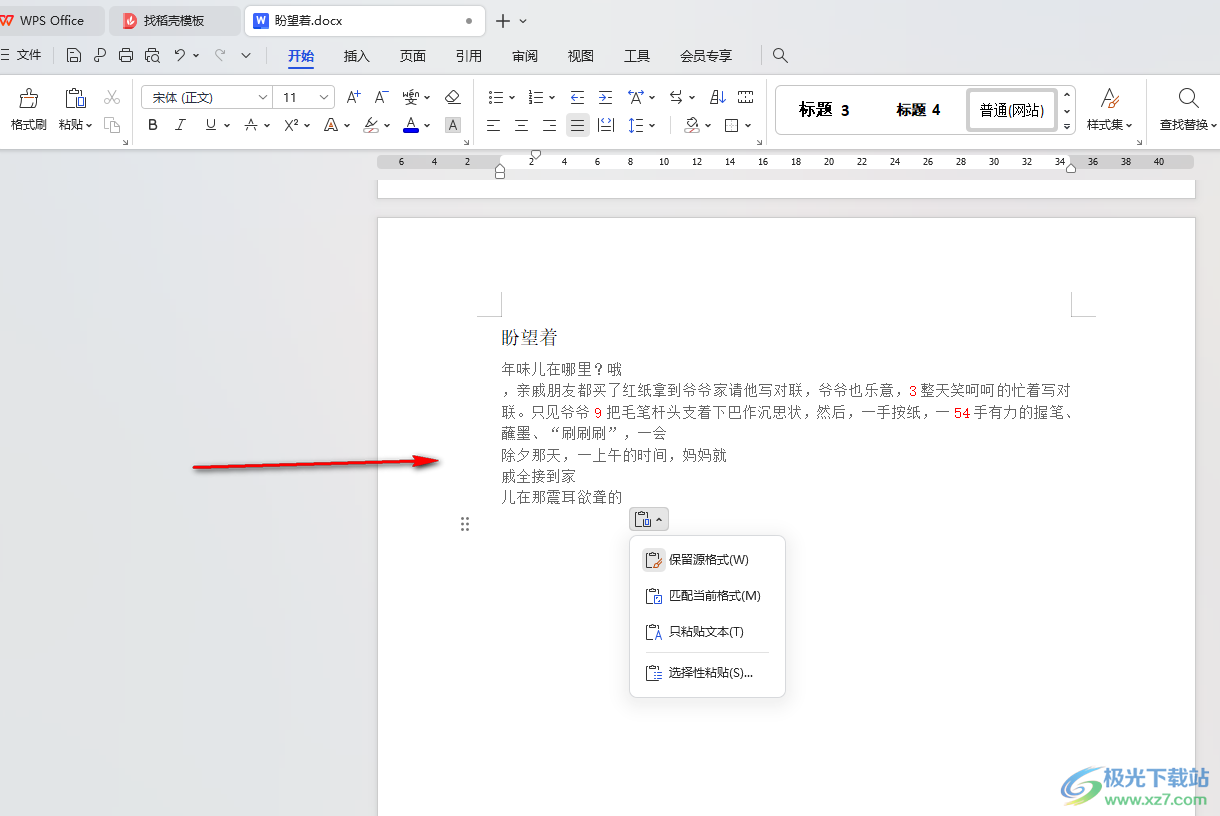
以上就是關于如何使用WPS Word文檔選擇不相鄰的文字進行復制的具體操作方法,我們在進行文字復制的時候,會對連續的文字進行復制,也會對不相鄰的文字內容進行復制,那么就可以通過以上的方法教程進行操作一下即可,感興趣的話可以試試。

大小:240.07 MB版本:v12.1.0.18608環境:WinAll, WinXP, Win7, Win10
- 進入下載
相關推薦
相關下載
熱門閱覽
- 1百度網盤分享密碼暴力破解方法,怎么破解百度網盤加密鏈接
- 2keyshot6破解安裝步驟-keyshot6破解安裝教程
- 3apktool手機版使用教程-apktool使用方法
- 4mac版steam怎么設置中文 steam mac版設置中文教程
- 5抖音推薦怎么設置頁面?抖音推薦界面重新設置教程
- 6電腦怎么開啟VT 如何開啟VT的詳細教程!
- 7掌上英雄聯盟怎么注銷賬號?掌上英雄聯盟怎么退出登錄
- 8rar文件怎么打開?如何打開rar格式文件
- 9掌上wegame怎么查別人戰績?掌上wegame怎么看別人英雄聯盟戰績
- 10qq郵箱格式怎么寫?qq郵箱格式是什么樣的以及注冊英文郵箱的方法
- 11怎么安裝會聲會影x7?會聲會影x7安裝教程
- 12Word文檔中輕松實現兩行對齊?word文檔兩行文字怎么對齊?
網友評論